Η Microsoft έχει κάνει σπουδαία βήματα στην εκπαίδευση των χρηστών των Windows σχετικά με την ανάγκη να διατηρήσουν τα συστήματά τους ασφαλή φορτώνοντας και εγκαθιστώντας τις πιο πρόσφατες ενημερώσεις. (Εξακολουθώ να σας προτείνω να ρυθμίσετε τις "Αυτόματες ενημερώσεις των Windows" για λήψη, αλλά μην εγκαταστήσετε, όπως περιέγραψα σε μια ανάρτηση ιστολογίου από τον περασμένο Ιούλιο.)
Η ειρωνεία της αυξημένης συνειδητοποίησης των ενημερώσεων των Windows είναι ότι το κακόβουλο λογισμικό είναι λιγότερο πιθανό να στοχεύσει τρωτά σημεία στα Windows ή σε άλλα λειτουργικά συστήματα για PC. Αυτές τις μέρες, οι περισσότεροι ιοί και οι Trojans χρησιμοποιούν τρύπες στα προγράμματα περιήγησης, συσκευές αναπαραγωγής πολυμέσων ή εφαρμογές Web για να παραβιάζουν την ασφάλεια του συστήματός σας. Αυτός είναι ο λόγος για τον οποίο είναι επιτακτική ανάγκη να διατηρήσουμε αυτά τα προγράμματα ενημερωμένα, πράγμα που αποτελεί θέμα που κάλυψα σε μια θέση από τον περασμένο Απρίλιο.
Η Google προωθεί αυτόματα τις ενημερώσεις στο πρόγραμμα περιήγησης Chrome - χωρίς να σας ενοχλεί να σας ενημερώσουμε για αυτήν (η τρέχουσα έκδοση είναι 2.0.172.30). Μπορεί να νομίζετε ότι είμαι υποκριτής για να εμποδίσω τη Microsoft να φορτώσει αυτόματα τις ενημερώσεις της και να χειροκροτήσει την Google για το ίδιο πράγμα με το πρόγραμμα περιήγησής της. Εδώ είναι η διαφορά: αν μια ενημέρωση του Chrome προκαλεί δυσλειτουργία του προγράμματος, μπορώ απλώς να χρησιμοποιήσω ένα άλλο πρόγραμμα περιήγησης, αλλά εάν μια ενημέρωση των Windows βιδώσει, ολόκληρο το σύστημα μου έχει φιλοξενηθεί μέχρι να το διορθώσω.
Εάν θέλετε να χρησιμοποιήσετε το Chrome για περιήγηση χωρίς να αφήσετε κανένα κομμάτι στο σύστημά σας, πατήστε Ctrl-Shift-N για να ανοίξετε ένα νέο παράθυρο του προγράμματος περιήγησης στη λειτουργία ανώνυμης περιήγησης του Chrome. Οι ιστότοποι που επισκέπτεστε στη συνέχεια δεν θα εμφανίζονται στο ιστορικό του προγράμματος περιήγησής σας ούτε οι όροι που αναζητάτε για παραμονή στο ιστορικό αναζήτησης. Επίσης, δεν θα λάβετε νέα cookies.
Θα βρείτε πολλά πρόσθετα στην ενότητα Προστασία προσωπικών δεδομένων και ασφαλείας της σελίδας πρόσθετων για τον Firefox, που δίνουν στον Firefox έναν παρόμοιο τρόπο μυστικότητας. Μπορείτε επίσης να επιλέξετε Εργαλεία> Διαγραφή ιδιωτικών δεδομένων για να σκουπίσετε τα κομμάτια σας στον Firefox, αλλά αυτή η ρύθμιση διαγράφει όλο το ιστορικό σας στις διάφορες κατηγορίες. Η λειτουργία ανώνυμης περιήγησης Chrome σας επιτρέπει να διατηρήσετε το ιστορικό που θέλετε και να διαγράψετε το ιστορικό που δεν θέλετε.

Έχω ξοδεύει πολύ περισσότερο χρόνο περιήγησης στο Chrome τελευταίο και όχι μόνο λόγω της λειτουργίας ανώνυμης περιήγησης. Το Chrome μου φαίνεται πιο γρήγορα από τον Firefox ή τον Internet Explorer και συνηθίζω να χρησιμοποιώ το βελτιωμένο περιβάλλον του Chrome. Ωστόσο, ο Firefox παραμένει ο προεπιλεγμένος μου περιηγητής. Το ένα πρόσθετο ασφαλείας για Firefox που δεν θα περιηγηθείτε χωρίς είναι το NoScript (donationware) της InformAction, το οποίο σας επιτρέπει να αποκλείσετε το JavaScript, το Flash και άλλα σενάρια σε βάση site-by-site και source-by-source.
Ο καλύτερος τρόπος για να βελτιώσετε το απόρρητό σας κατά τη χρήση του Firefox είναι να ρυθμίσετε το πρόγραμμα περιήγησης να διαγράφει cookie κάθε φορά που κλείνετε το πρόγραμμα. Για να το κάνετε, κάντε κλικ στην επιλογή Εργαλεία> Επιλογές> Απόρρητο, επιλέξτε "Πάντα να διαγράφετε τα προσωπικά μου δεδομένα όταν κλείνω τον Firefox" και κάντε κλικ στο OK.

Τι γίνεται με τον Internet Explorer; Το IE 8 λέγεται ότι είναι πιο ασφαλές από το IE 7, το οποίο με τη σειρά του λέγεται ότι είναι πιο ασφαλές από το IE 6. Δύο στοιχεία παραμένουν: ο Internet Explorer χρησιμοποιεί το ActiveX, το οποίο κατά τη γνώμη μου είναι εγγενώς ανασφαλές. και οι επιλογές ασφάλειας του IE 8 είναι υπερβολικά περίπλοκες. Τι σημαίνουν αυτά τα ρυθμιστικά του ρυθμιστή, πραγματικά; (Πατήστε Alt, κάντε κλικ στο Εργαλεία> Επιλογές Internet και επιλέξτε είτε την καρτέλα Ασφάλεια ή Απόρρητο για να δείτε τι εννοώ.)
Συμβουλή μπόνους: Κρυπτογράφηση του Gmail
Έχω χρησιμοποιήσει το Gmail ως την κύρια υπηρεσία ηλεκτρονικού ταχυδρομείου μου για αρκετά χρόνια, αλλά μόλις πριν από δύο μήνες άρχισα να κρυπτογραφώ τις αντιστοιχίες μου στο Gmail. (Στην πραγματικότητα, η κρυπτογράφηση δεν ήταν διαθέσιμη στο Gmail πριν από μερικούς μήνες.) Για να χρησιμοποιήσετε την κρυπτογράφηση στο Gmail, κάντε κλικ στην επιλογή Ρυθμίσεις στην επάνω δεξιά γωνία του κύριου παραθύρου, μεταβείτε στο κάτω μέρος της καρτέλας Γενικά, επιλέξτε "Πάντα χρησιμοποιήστε το https "και κάντε κλικ στην επιλογή Αποθήκευση αλλαγών. Λάβετε υπόψη ότι αυτή η ρύθμιση αποτρέπει τη λειτουργία του γραφικού στοιχείου iGoogle Gmail, αλλά αυτό είναι ένα μικρό τίμημα που πρέπει να πληρώσετε για την πρόσθετη ασφάλεια.
Πόροι απορρήτου ιστού
Για περισσότερες πληροφορίες σχετικά με τις επιλογές απορρήτου στις υπηρεσίες Google, επισκεφθείτε το Κέντρο απορρήτου Google. Μαζί με μια FAQ και επισκόπηση, θα βρείτε βίντεο με ιδιωτικό απόρρητο και συγκεκριμένες επιλογές απορρήτου για το YouTube, το Orkut, το Blogger, τα Έγγραφα και άλλες υπηρεσίες Google.
Το Internet Storm Center του Ινστιτούτου SANS προσφέρει ένα καθημερινό επίπεδο απειλής στο διαδίκτυο (πράσινο, την τελευταία φορά που έχω ελέγξει) καθώς και πληροφορίες σχετικά με τις πηγές των πρόσφατων επιθέσεων με βάση το Διαδίκτυο και εκτεταμένες συνδέσεις με άλλες πηγές ασφάλειας του Διαδικτύου.
Για μια ματιά σούπας με ξηρούς καρπούς στην ασφάλεια του προγράμματος περιήγησης, διαβάστε το άρθρο της Ασφάλειας του προγράμματος περιήγησης στο Web του Ηνωμένου Βασιλείου. Οι πληροφορίες ενημερώθηκαν τελευταία φορά περισσότερο από ένα χρόνο πριν, αλλά παραμένουν σχετικές. Ορισμένες από τις συστάσεις του US-CERT για το πρόγραμμα περιήγησης είναι υπερβολικές για την τακτική, καθημερινή περιήγηση, γι 'αυτό πάρτε τη συμβουλή με τον παροιμιώδη κόκκο αλατιού.









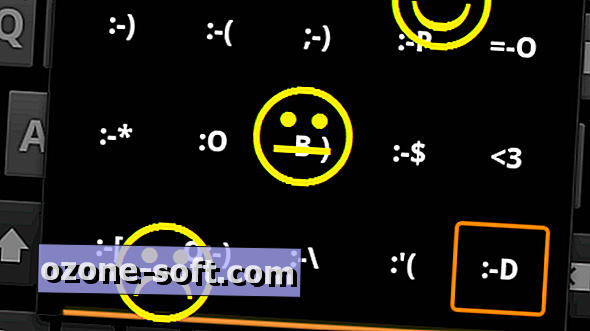



Αφήστε Το Σχόλιό Σας